如何设置WPS文本内容垂直显示,打开WPS文档,全选并选择所有表格内容,右键复制,单击WPS文本下拉按钮,选择文件-新建选项命令,单击“粘贴-特殊”粘贴”,选择“作为”,单击“确定”。下面小编为大家带来的是WPS文本内容设置为竖屏显示操作分享。
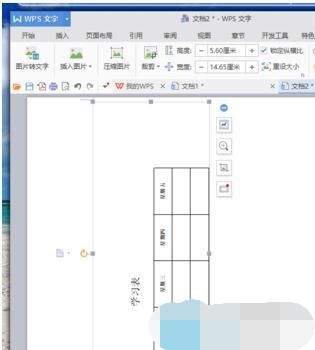
WPS文本内容设置为垂直显示操作分享
1、在电脑桌面的Wps文字图标上双击鼠标左键打开进行操作。并打开需要编辑或修改的Wps文本文档。
2. 在Wps 文本程序窗口中,选择全部并选择所有表格内容。并单击鼠标右键,弹出选项框,单击复制选项。
3、复制表格内容后,点击wps文本下拉按钮,在弹出的选项框中点击文件-新建选项命令。创建一个新的空白Wps 文本文档。
4、在新建的Wps文本文档窗口中,单击“粘贴-特殊粘贴”选项命令。
5. 单击“选择性粘贴”选项命令后,将打开“选择性粘贴”对话框。
6. 在“选择性粘贴”对话框中,选择“作为”下的“图片(窗口图元文件)”,然后单击“确定”。
7、点击“确定”按钮后,在文档窗口中将复制的表单以图片的形式粘贴到新建的文档中。
8. 粘贴内容后,选择图片,将鼠标移动到顶部小圆圈处,显示旋转符号。按住鼠标左键旋转90度。
9、旋转90度后即可成为立式工作台。使用鼠标拖动图像周围的小黑点以调整其大小。
分享到: